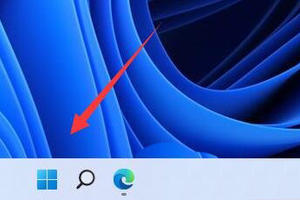Win10电脑没有1920x1080分辨率怎么解决?
发布时间:2022-06-18 14:01:06
标签:Win10,1920x1080分辨率,Win10没有1920x1080分辨率怎么办
大家在平常使用电脑的时候,一般都是1920x1080分辨率,但是最近有用户反映,把电脑升级成Win10系统后找不到1920x1080分辨率了,这是怎么一回事呢?针对这一问题,本篇带来了Win10电脑没有1920x1080分辨率的解决方法,分享给大家。
Win10没有1920x1080分辨率解决方法
打开Windows10电脑后,点击右键此电脑,然后点击弹出菜单里的属性。

电脑系统界面直接点击左侧导航上的设备管理器。
设备管理器对话框里点击显示适配器。
在展开的显示适配器下面找到要更新的显卡,右键要更新的显卡,然后点击弹出菜单的更新驱动程序。

更新程序对话框里选择更新的方式,这里选择自动搜索更新的驱动程序。
等待扫描结果,要是提示有更新的,直接点击更新就可以了。
如果上方都确定是最新的系统,就可以设置为1920x1080了,点开win10图标。

win10主页里将设置也点开。

接着点击系统。

接着点击分辨率,设置为1920x1080即可。

猜你喜欢
- 一、LOG语 * OG(number,base)参数说明Number 为用于计算对数的正实数。Base 为对数的底数。如果省略底数,假定其值为
- 当我们要在Word中英文字母大小写的时候,面对着一面子的英文字母,无论是谁都会觉得头痛眼花,有没有什么方法可以实现在Word中对英文字母进行
- steam其实就是一个游戏平台,在该平台中我们可以下载、分享游戏,所以有很多用户会在电脑上安装steam平台,不过很多用户发现steam闪退
- 在表格制作中常常需要在WPS表格中制作斜线表头,你会说可以画斜线完成,下面小编就为大家介绍在WPS表格中快速制作带斜线的表头(单元格)的方法
- Word2016复制过来的文字背景色怎么去掉?Word2016中直接从网页中复制过来的文字带有别景色,想要去掉背景色,下面我们就来看啊可能w
- Win11系统已经正式发布和推送了,搭载Win11系统的电脑也已经开始发售了,近期如果有购买电脑的朋友如何查看自己所购买的电脑是不是已经升级
- 在我们使用Mac电脑,尤其是MacBook的时候是不是经常会有「磁盘空间不足」提示信息,但我们却不知道到底哪个大型文件占了空间,这时候我们可
- Word办公软件是一款非常实用的文字处理软件,虽然很强大,可偶尔也会出现一些故障,比如Word文档打不开了的情况。那么word文档打开时出现
- Win10提示组件存储已损毁坏0x80073712怎么办?一些用户在更新Win10的时候出现这个问题,也不知道是怎么回事,在电脑上出现一些问
- 相信最近不少用户在使用Win10系统的时候都遇到了这样一个问题,点击任务栏无论哪里都没有反应,开始菜单打不开设置也打不开,甚至win的快捷键
- Win10内置应用卸载了怎么恢复?Win10中内置了许多默认的Windows应用,有些用户觉得自带应用不常用就卸载了,但之后想重装这些内置应
- 当然,我们是表格中就有这个功能,可以轻松实现,下面一起来体验一下吧。1、当Excel插入图片后,将自动跳转到“格式”当中,点击“排列”旁的“
- 现在几乎每个人都在用自己的iPhone、iPod touch来听歌,不过好像很少有人知道,通过两步简单的设置,就
- windows系统无法更新怎么办?很多用户在使用电脑Windows 系统时日常更新或累积更新包的安装过程中,总是难免遇到更新无法执行到底、自
- Microsoft Teams是一款协作应用,可以帮助你的团队保持有序,并在一个位置展开对话。如果想要关闭microsoft teams开机
- Excel表格中怎么锁定单元格?在制作大量的Excel表格的时候,我们常常自己都可能搞忘记哪些数据是非常重要的,可能一个误操作就会导致一些自
- 在工作表中选择需要隐藏的行或列,单击菜单:格式-->列(行)-->隐藏命令。或者是用鼠标右健直接点击任意行或列标,然后在右键菜单
- 最近很多更新win10系统的朋友都说,更新后键盘出了问题,怎么了?事实上,您可以尝试更新驱动程序或杀毒。让我们来看看具体的解决方案。win1
- wps office怎么去掉页眉横线?很多小伙伴们在插入页眉的时候,都有页眉下面的横线无法去掉的苦恼,今天我们就来给大家演示如何简单快速的去
- 其实Win11的屏幕缩放比例可以根据自身需求去操作的,来调整整体的视觉效果,可以有用户不清楚如何进行设置,那么该篇教程就是带大家看看Win1